▶ UP!LINE
UP!が一覧で表示される画面のことをUP!LINEと呼びます。
先頭から新着順にUP!が表示されます。
過去のUP!を見たい場合は、下にスクロールしてください。
UP!をロングタップすると、操作メニューが表示されます。
メッセージのコピーや、返信などの操作を選択できます。
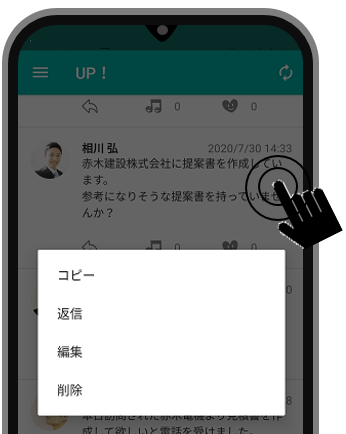
UP!をタップすると詳細画面が表示されます。
メッセージの返信内容や宛先確認などができます。
▶ 新しいUP!の通知がきたとき
アプリを開いているときに、新しいメッセージがUP!されると、通知が表示されます。
新しいUP!を表示する場合は、UP!LINEを更新してください。
▶ UP!LINEを更新する
UP!LINEを更新する方法は、以下の通りです。
- 通知の「更新」をタップします。
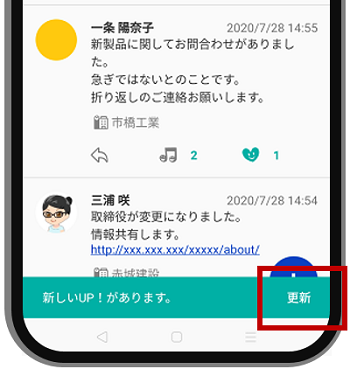
- 「更新」ボタンをタップします。
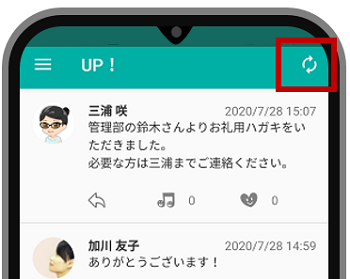
- 画面をタップしたまま、下方に引っ張ります。
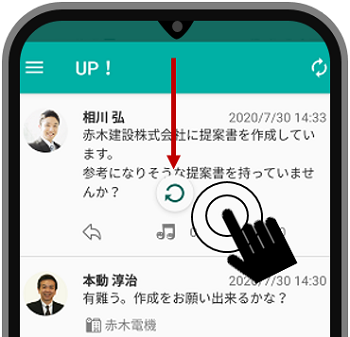
▶ UP!の詳細
UP!の詳細画面では、内容、添付ファイル、セットされた顧客以外に、セットされた部署や社員、UP!へ返信されたメッセージを一覧で見ることができます。
また、UP!の削除や編集することもできます。
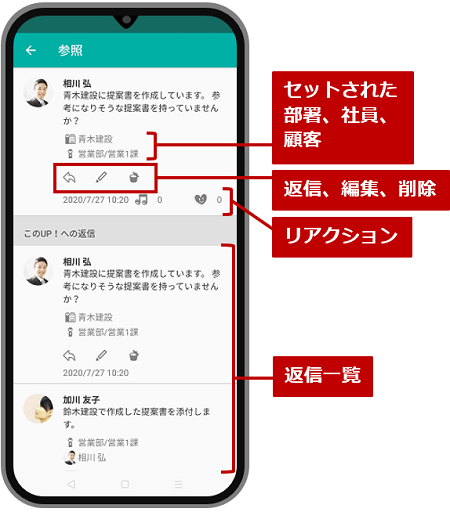
▶ UP!する(新規登録)・UP!を編集する
新しく共有したい情報やメッセージなどをUP!します。
- 新規登録する場合は、
 (登録)ボタンをタップします。
(登録)ボタンをタップします。
編集する場合は、 (編集)ボタンをタップします。
(編集)ボタンをタップします。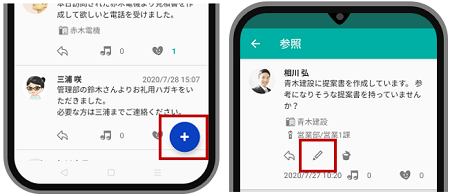
- メッセージを入力します。
任意のユーザーに通知したい場合は、部署や社員を選択してください。 ※定型メッセージを利用して内容を入力することもできます。
 (定型メッセージ)ボタンをタップし、選択します。
(定型メッセージ)ボタンをタップし、選択します。
定型メッセージの詳細は、「定型メッセージを設定」を参照してください。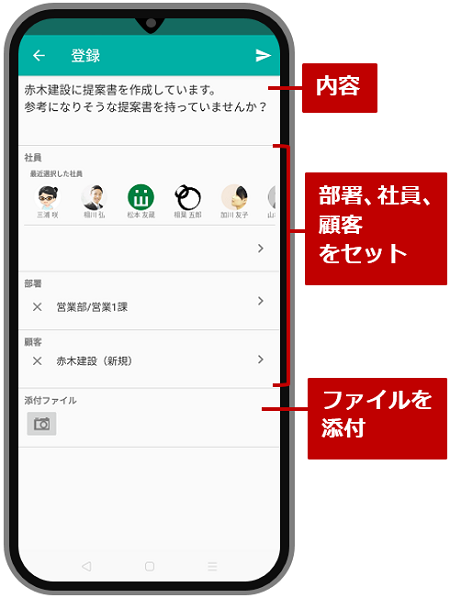
- 最後に、
 (UP!)ボタンをタップしてください。
(UP!)ボタンをタップしてください。
▶ 画像ファイルをセットする方法
![]() (カメラ)ボタンをタップします。
(カメラ)ボタンをタップします。
カメラで撮影した写真またはアルバムから選択することができます。
添付ファイルを削除したい場合は、削除するファイルをタップします。
メニューから「削除」をタップしてください。
▶ UP!に返信する
返信したいUP!の ![]() (返信)ボタンをタップしてください。
(返信)ボタンをタップしてください。
返信画面が表示されます。
内容を入力し、![]() (UP!)ボタンをタップしてください。
(UP!)ボタンをタップしてください。
※UP!LINEでUP!されたメッセージを長押しし、メニューの「返信」をタップして返信することもできます。
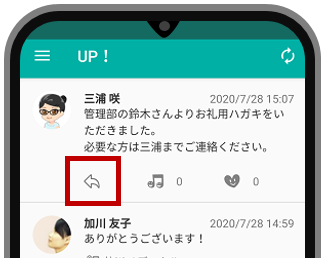
▶ UP!を削除する
削除するUP!の![]() (削除)ボタンをタップしてください。
(削除)ボタンをタップしてください。
※削除すると、元に戻すことはできませんのでご注意ください。
※UP!LINEでUP!されたメッセージを長押しし、メニューの「削除」をタップして削除することもできます。
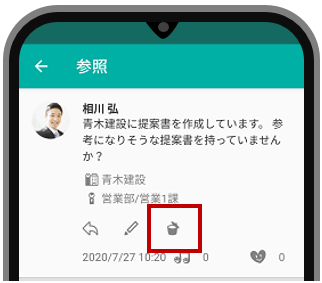
▶ UP!にリアクションする
![]() (ですね)や
(ですね)や ![]() (ありがとう)ボタンをタップするだけで、かんたんに共感や感謝を伝えることができます。
(ありがとう)ボタンをタップするだけで、かんたんに共感や感謝を伝えることができます。
リアクションを取り消したい場合は、再度ボタンをタップしてください。
アイコン横の件数をタップすると、リアクションしたユーザーが一覧表示されます。
自分以外のどんなユーザーがリアクションしているのか見ることができます。
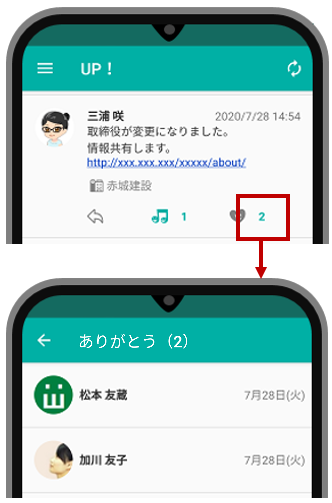
▶ フォローする
「UP!」ではフォローという操作を行うことで、フォローした相手が書いたメッセージやフォローした顧客がセットされたメッセージを自分のUP!LINEに表示させることができます。
「UP!」では、様々な情報がリアルタイムで流れます。
特に情報をキャッチしておきたい相手はフォローしましょう。
UP!LINEや詳細画面からフォローしたいユーザーのアイコンをタップするだけで、かんたんにフォローすることができます。
フォローすると、「フォロー」から「フォロー中」へ表示が変わります。「フォロー中」をタップすると、フォローを解除することができます。
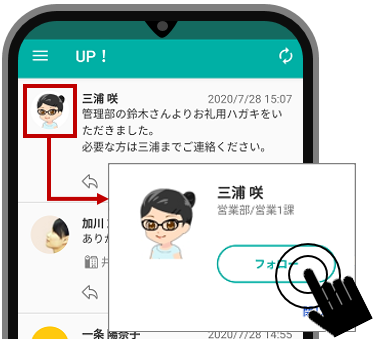
UP!LINEに表示されていない社員や顧客も、設定画面からフォローできます。
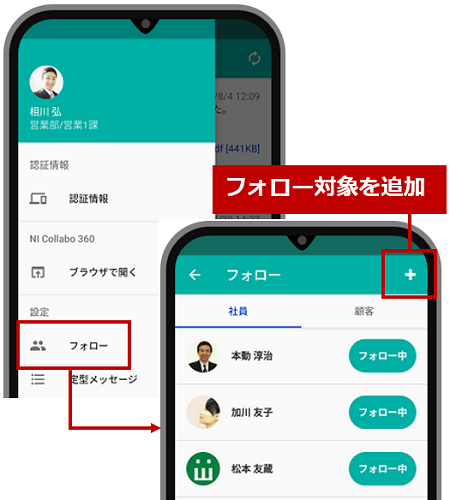
▶ その他
NI Collabo UP!の設定を「設定」や「アプリ情報」から行うことができます。
メニューアイコンをタップして開いたメニューから、画面を表示します。
▶ 定型メッセージを設定
返信などでよく使うメッセージを登録することができます。
あらかじめ初期値がセットされていますので、カスタマイズしてください。
※メッセージは最大10個まで登録することができます。
※1つのメッセージは、20文字まで入力することができます。
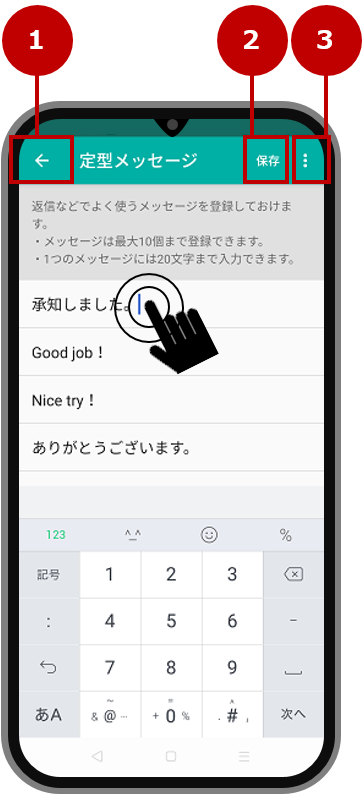
- UP!LINE画面に戻ります。
- 編集内容を保存します。
- 定型メッセージを初期値に戻します。
▶ プッシュ対象を変更
リアルタイムで通知を受け取る必要のないものは、プッシュ通知をOFFにできます。
※初期インストール時はすべてのUP!がプッシュ対象です。
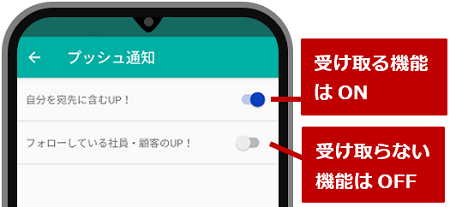
▶ アプリの設定を変更
通知方法やカメラへのアクセスなど権限を設定する場合にご利用ください。
